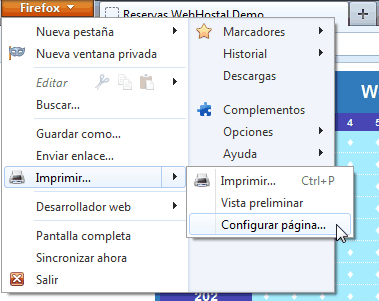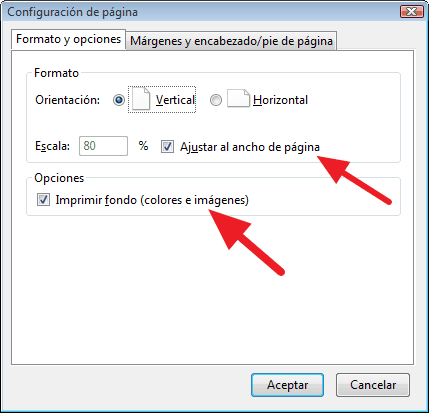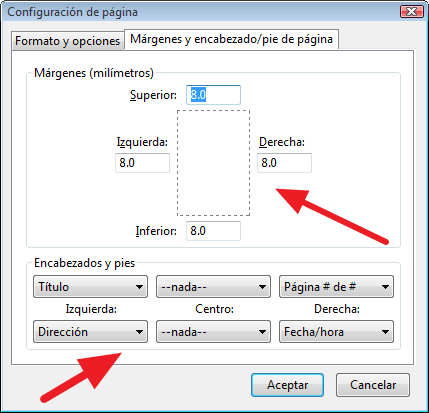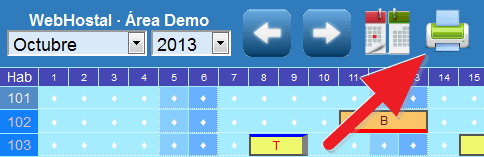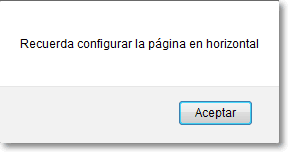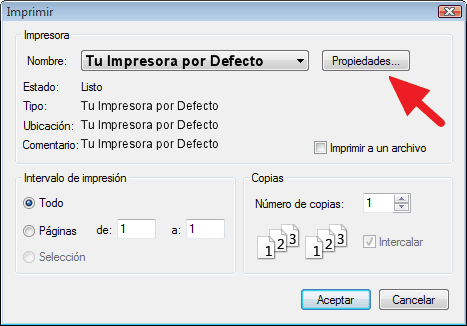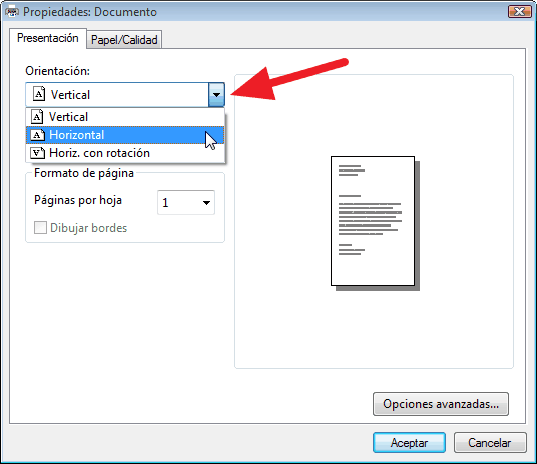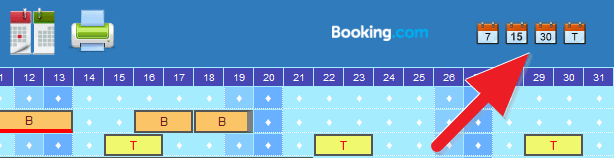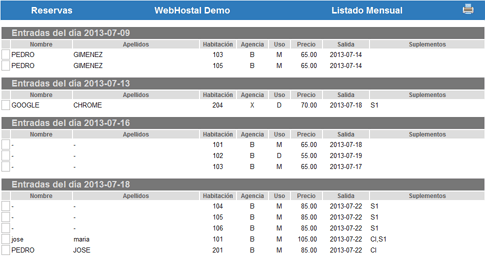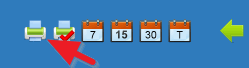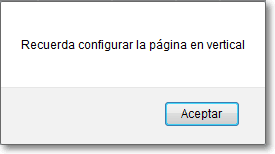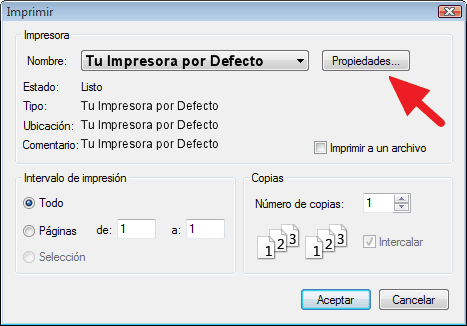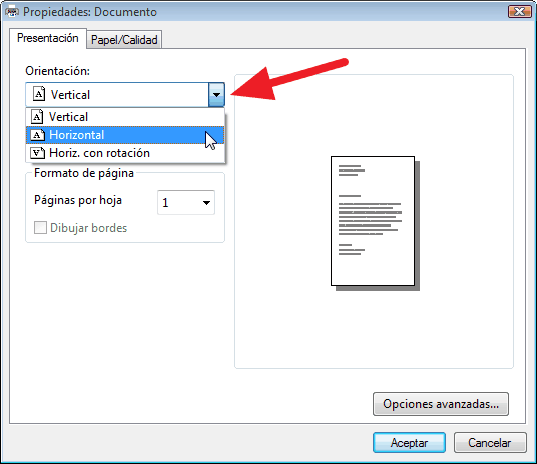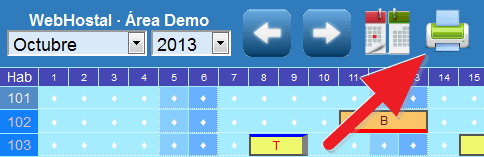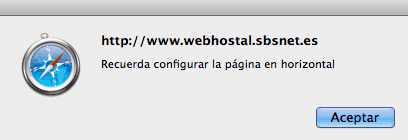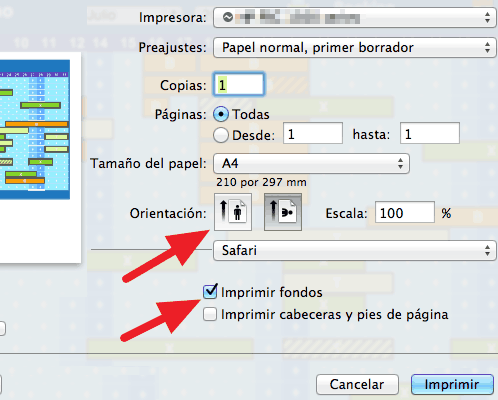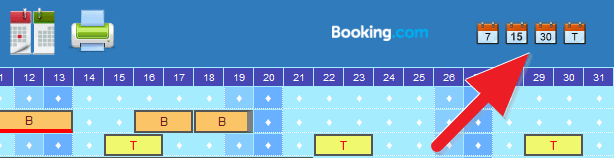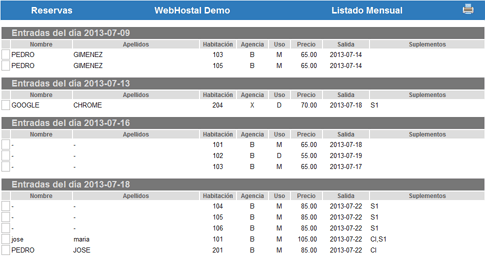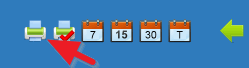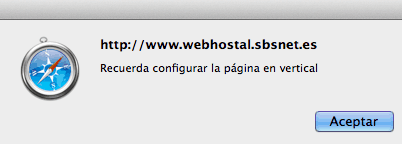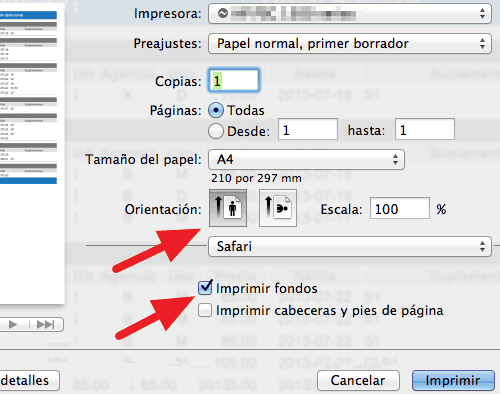Imprimir desde WebHostal
|
|
Cada vez que desee imprimir el panel principal o un listado de las reservas, WebHostal le advertirá del formato de impresión más adecuado.
En función del navegador que esté utilizando será posible o no configurarlo para que imprima los colores de fondo.
Estos son los pasos que debe seguir según el tipo de navegador que utilice:
Cómo ...
|
Imprimir desde Mozilla Firefox
Configurar la página en Firefox
Abre la opción Configurar página del menú Imprimir... de tu Firefox
Se mostrará el diálogo Configuración de página. En éste, marca Ajustar al ancho de página e Imprimir fondo (colores e imágenes).
Haz clic en la pestaña Márgenes y encabezado/pie de página.
Ajusta los Márgenes a tu gusto y personaliza la información que se mostrará en los Encabezados y pies.
Algunas impresoras precisan unos márgenes mínimos, y otras precisan un margen inferior de unos 15 mm.
Haz clic sobre el botón Aceptar para almacenar la configuración. Los cambios quedarán almacenados y ya no será necesario que repitas estos pasos, salvo si realizas cambios en la configuración.
Imprimir el plannign de reservas en Firefox
Si es necesario, seleccione el mes y el año del planning a imprimir.
Haga clic sobre el botón Imprimir
Se presentará un recordatorio sobre la orientación del papel más adecuada
Se presentará el diálogo Imprimir desde el que podrás seleccionar la impresora destino. Haz clic sobre el botón Propiedades.
Selecciona la Orientación aconsejada y haz clic sobre el botón Aceptar.
De nuevo en el diálogo Imprimir, haz clic sobre el botón Aceptar. Se enviará el documento a tu impresora.
Si no se imprimen los colores de fondo, revisa el paso Configurar la página en Firefox
Imprimir listados de reservas en Firefox
Se dispone de cuatro listados:
 Listado Semanal: imprime las reservas con fecha de entrada desde la fecha actual y hasta siete días después. Listado Semanal: imprime las reservas con fecha de entrada desde la fecha actual y hasta siete días después. Listado Quincenal: imprime las reservas con fecha de entrada desde la fecha actual y hasta quince días después. Listado Quincenal: imprime las reservas con fecha de entrada desde la fecha actual y hasta quince días después. Listado Mensual: imprime las reservas con fecha de entrada dentro del mes mostrado en el plannig. Listado Mensual: imprime las reservas con fecha de entrada dentro del mes mostrado en el plannig. Listado Todo: imprime todas las reservas. Listado Todo: imprime todas las reservas.
Si quieres imprimir el listado mensual y es necesario, selecciona el mes y el año del listado antes de hacer clic sobre el botón Listado Mensual.
Haz clic sobre el botón Listado Nnnnn correspondiente al listado deseado.
El listado se presentará en pantalla.
Haz clic sobre el botón Imprimir.
Se presentará un recordatorio sobre la orientación del papel más adecuada
Se presentará el diálogo Imprimir desde el que podrás seleccionar la impresora destino. Haz clic sobre el botón Propiedades.
Selecciona la Orientación aconsejada y haz clic sobre el botón Aceptar.
De nuevo en el diálogo Imprimir, haz clic sobre el botón Aceptar. Se enviará el documento a tu impresora.
Si no se imprimen los colores de fondo, revisa el paso Configurar la página en Firefox
Imprimir desde Google Chrome

|
Estamos editando esta página, y su contenido no está completo
Disculpe las molestias
|
|
Imprimir desde Opera
No se recomienda utilizar este navegador, ya que no imprime los colores e imágenes de fondo, obteniendo un resultado insatisfactorio.
Imprimir desde Safari
No se recomienda utilizar este navegador en entornos Windows y GNU/Linux, ya que no imprime los colores e imágenes de fondo, obteniendo un resultado insatisfactorio.
Sin embargo, es el navegador óptimo para entornos MacOS y recomendamos su uso en este sistema operativo.
Imprimir el planning de reservas en Safari
Si es necesario, selecciona el mes y el año del planning a imprimir.
Haz clic sobre el botón Imprimir
Se presentará un recordatorio sobre la orientación del papel más adecuada
Se presentará el diálogo Imprimir desde el que podrás seleccionar la impresora destino. Selecciona la Orientación aconsejada y activa la opción Imprimir fondos. Si lo deseas, activa también la opción Imprimir cabeceras y pies de página. Haz clic sobre el botón Imprimir.
Se enviará el documento a tu impresora.
Imprimir listados de reservas en Safari
Se dispone de cuatro listados:
 Listado Semanal: imprime las reservas con fecha de entrada desde la fecha actual y hasta siete días después. Listado Semanal: imprime las reservas con fecha de entrada desde la fecha actual y hasta siete días después. Listado Quincenal: imprime las reservas con fecha de entrada desde la fecha actual y hasta quince días después. Listado Quincenal: imprime las reservas con fecha de entrada desde la fecha actual y hasta quince días después. Listado Mensual: imprime las reservas con fecha de entrada dentro del mes mostrado en el plannig. Listado Mensual: imprime las reservas con fecha de entrada dentro del mes mostrado en el plannig. Listado Todo: imprime todas las reservas. Listado Todo: imprime todas las reservas.
Si quieres imprimir el listado mensual y es necesario, selecciona el mes y el año del listado antes de hacer clic sobre el botón Listado Mensual.
Haz clic sobre el botón Listado Nnnnn correspondiente al listado deseado.
El listado se presentará en pantalla.
Haz clic sobre el botón Imprimir.
Se presentará un recordatorio sobre la orientación del papel más adecuada
Se presentará el diálogo Imprimir desde el que podrás seleccionar la impresora destino. Selecciona la Orientación aconsejada y activa la opción Imprimir fondos. Si lo deseas, activa también la opción Imprimir cabeceras y pies de página. Haz clic sobre el botón Imprimir.
Se enviará el documento a tu impresora.
Imprimir desde Internet Explorer

|
Estamos editando esta página, y su contenido no está completo
Disculpe las molestias
|
|
Volver
|